购物车是商城类应用里必不可少的功能,接下来,我们将使用 vue 实现一个购物车列表。
在代码中需要修改的部分有相关提示,请仔细阅读,然后完善 index.html 中的 js 部分代码,请求数据,并让数据正确显示到页面上,完成后效果如下:(在自己电脑上图片可能不显示)
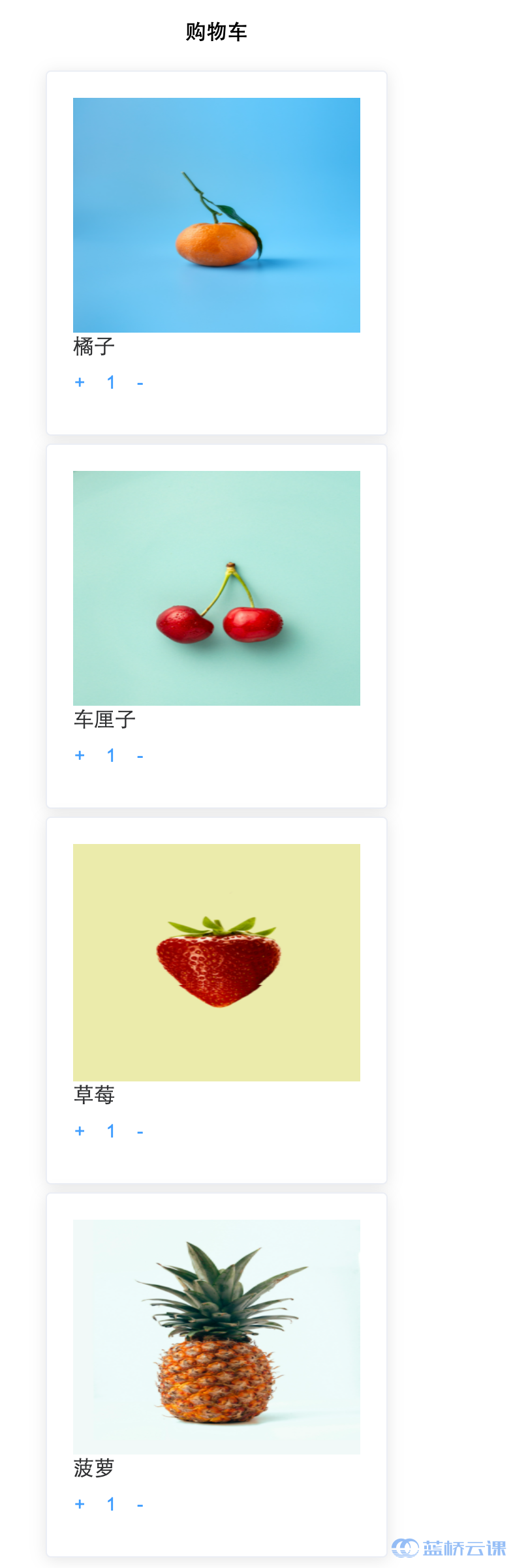
就是使用axios请求下数据,再用Vue渲染下页面,几行代码就能搞定!
<!DOCTYPE html>
<html lang="en">
<head>
<meta charset="UTF-8">
<meta http-equiv="X-UA-Compatible" content="IE=edge">
<meta name="viewport" content="width=device-width, initial-scale=1.0">
<title>购物车</title>
<script src="./js/vue.js"></script>
<script src="./js/axios.js"></script>
<link rel="stylesheet" href="./css/element-ui.css">
<link rel="stylesheet" href="./css/index.css">
</head>
<body>
<div class="container" id="app">
<h4>购物车</h4>
<!-- 购物车列表 -->
<div>
<el-card class="box-card" v-for="al in carlist">
<!-- 商品图片 -->
<img :url="al.img">
<div>
<span>
<!-- 商品名称 -->
{{al.name}}
</span>
<div class="bottom clearfix">
<el-button type="text" class="button">+</el-button>
<el-button type="text" class="button">
<!-- 商品数量 -->
{{al.num}}
</el-button>
<el-button type="text" class="button">-</el-button>
</div>
</div>
</el-card>
</div>
</div>
</div>
<!-- 引入组件库 -->
<script src="./js/element-ui.js"></script>
<script>
new Vue({
el: "#app",
data: {
carlist: [] //购物车列表
},
created() {
// 在这里使用axios 发送请求
axios.get(`carList.json`, {}).then((ret) => {
this.carlist = ret.data
})
},
})
</script>
</body>
</html>